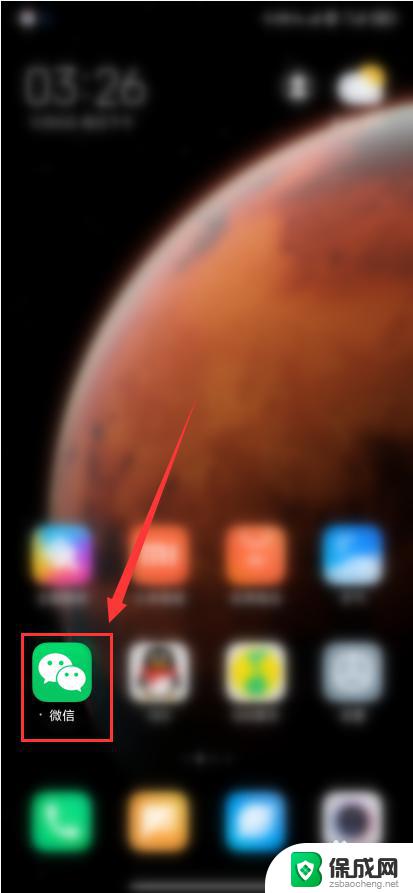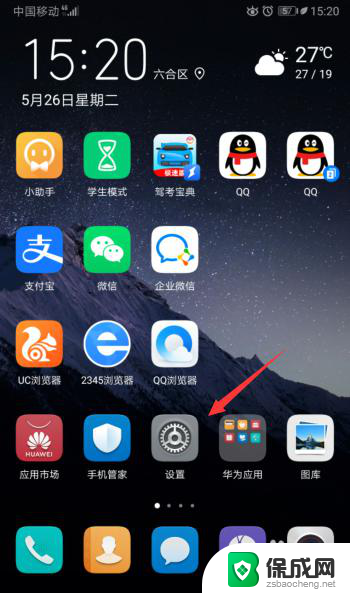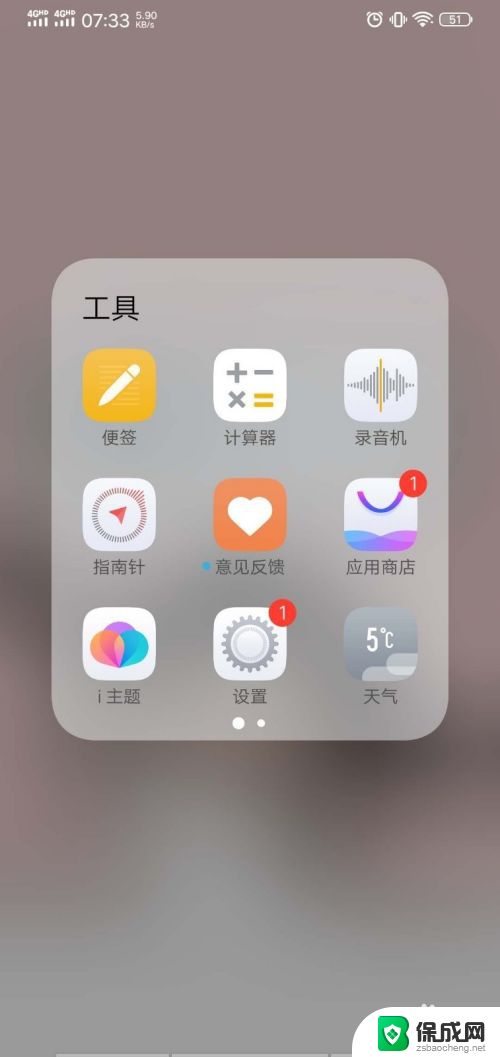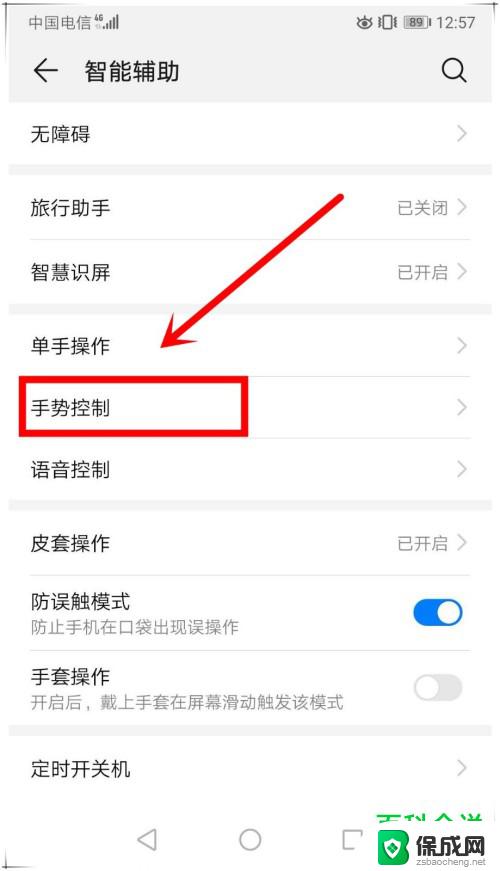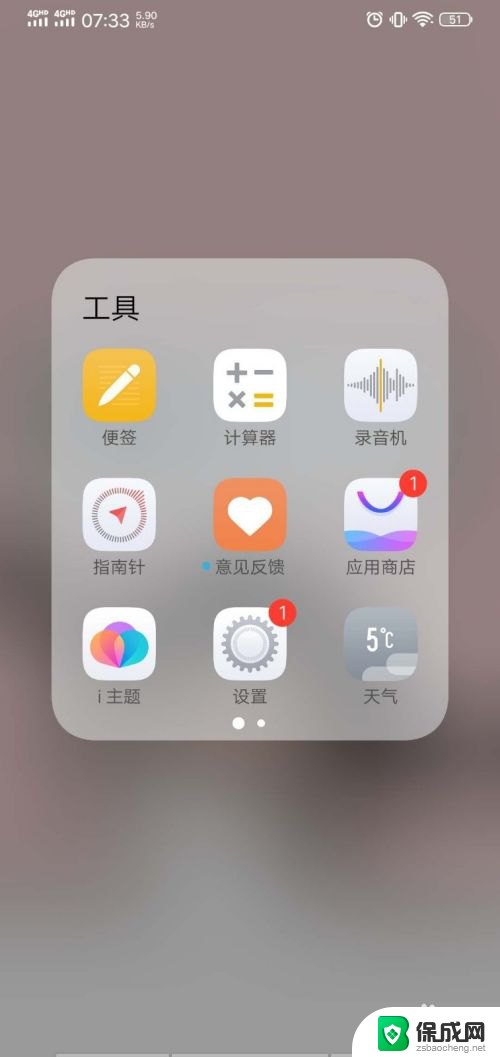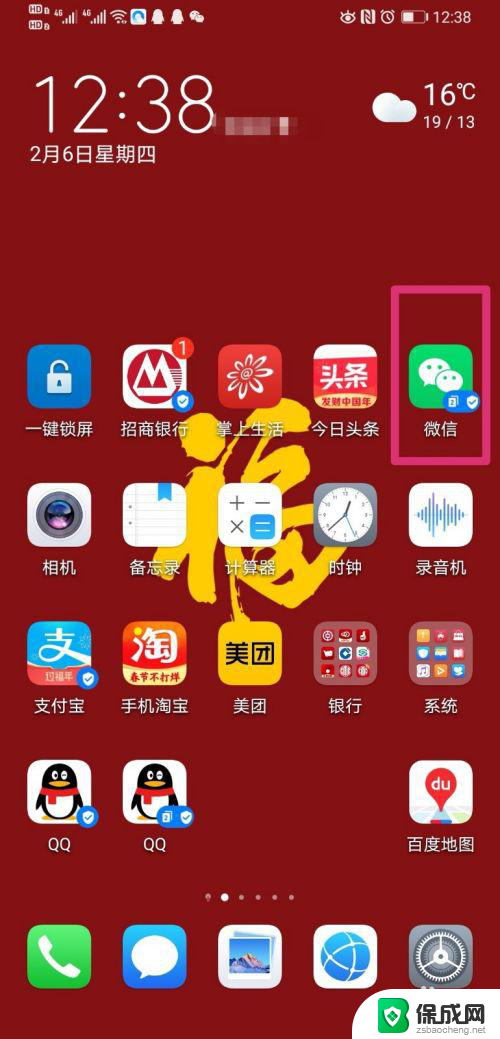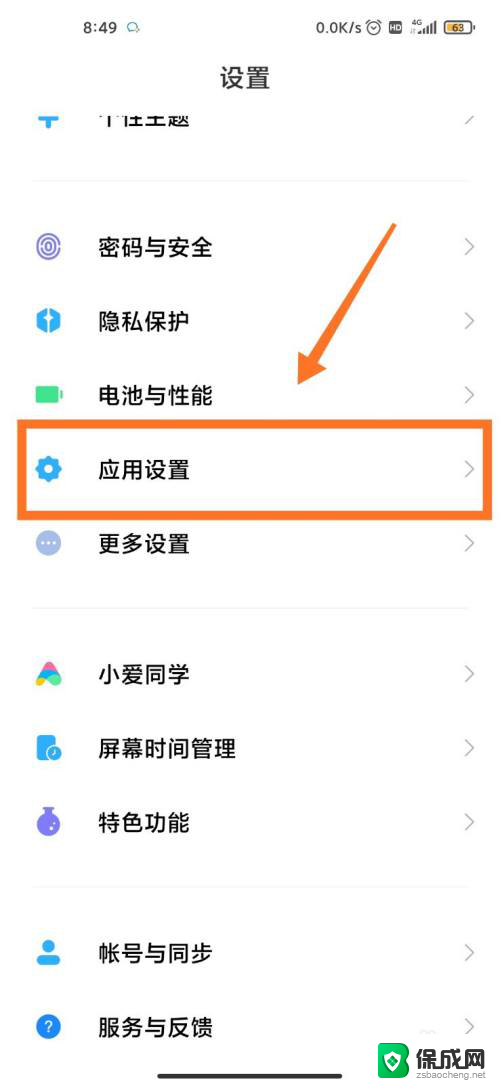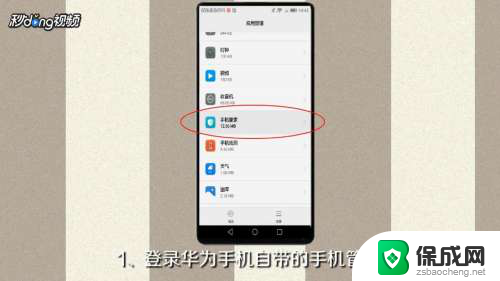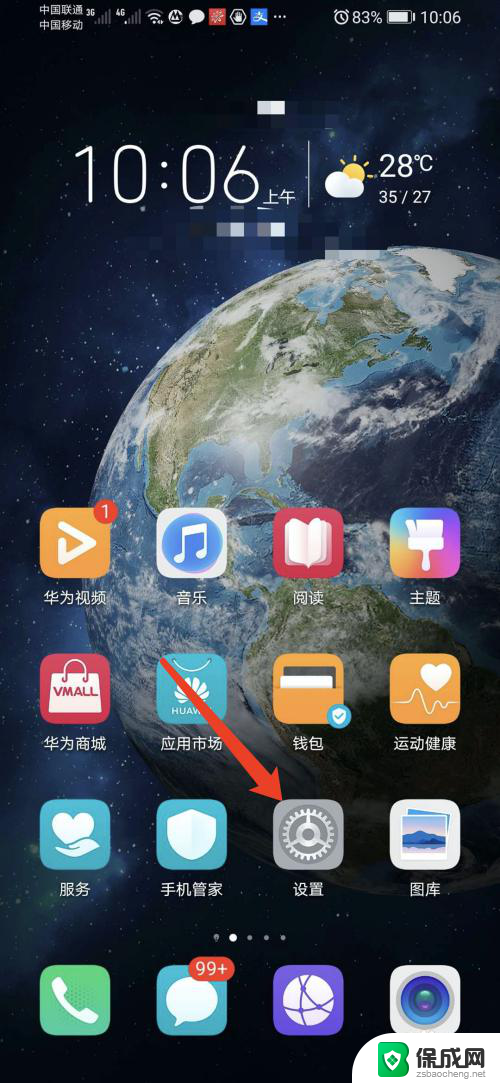华为手机双开微信的方法 华为荣耀手机微信双开教程
更新时间:2024-01-08 13:49:27作者:xiaoliu
随着社交网络的普及,微信已成为人们日常生活中必不可少的沟通工具之一,对于一些华为手机用户来说,他们可能面临一个问题——如何在华为手机上双开微信?幸运的是华为荣耀手机提供了一种简单而有效的方法来实现微信双开。在本教程中,我们将向您介绍华为荣耀手机微信双开的步骤和方法,让您能够同时使用两个微信账号,更方便地管理您的社交生活。
具体步骤:
1.打开手机,找到设置,点击设置,如图所示
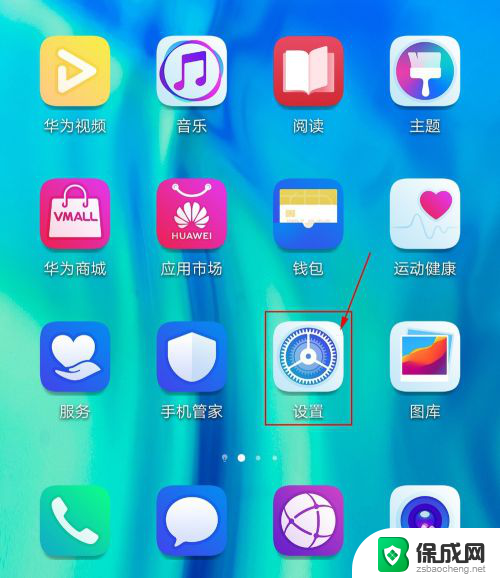
2.进入后,找到应用,如图所示,点击应用进去。
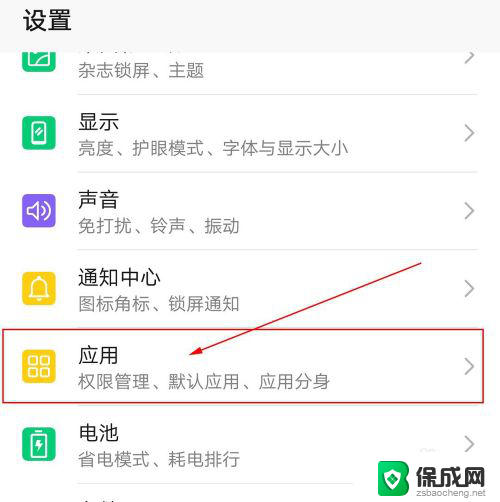
3.进入后,找到应用分身,如图所示,点击应用分身进去。
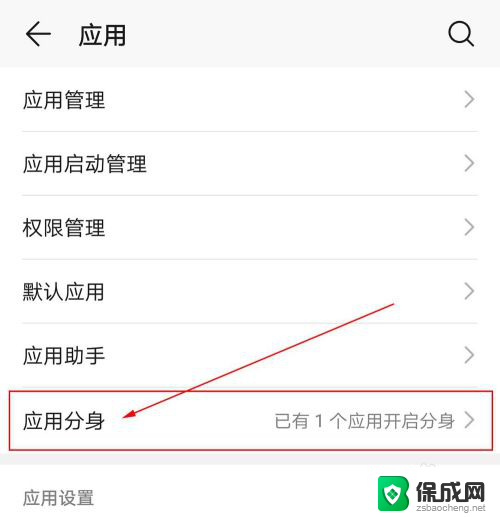
4.选择微信,点亮右边的灰色开关,如图所示
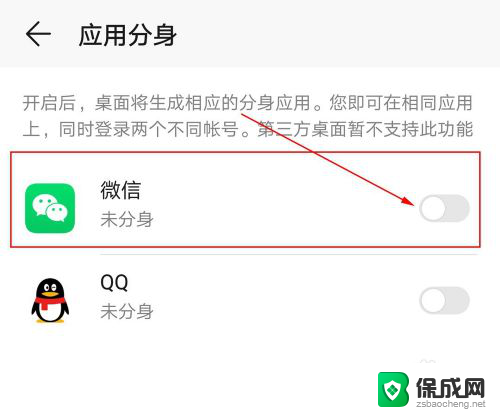
5.点亮开关,如图所示
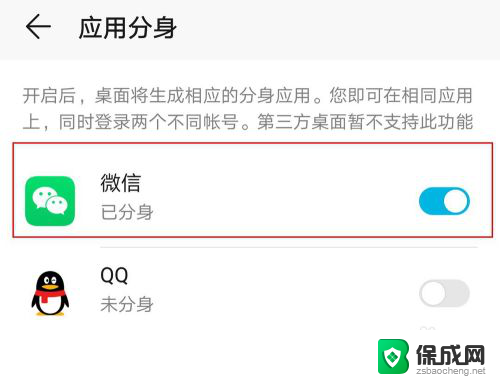
6.返回到手机桌面,手机上会多出一个微信图标2。如果所示,到这里,微信分身成功,可以在同一手机登陆另一个微信了,完美实现微信双开。
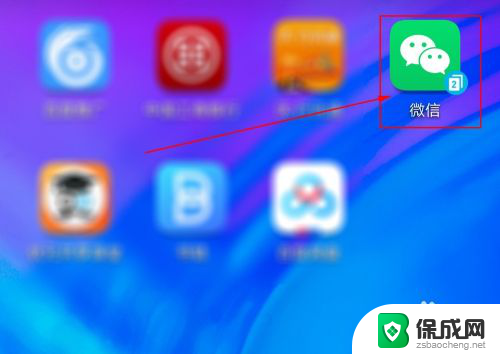
以上就是华为手机双开微信的方法的全部内容,碰到同样情况的朋友们赶紧参照小编的方法来处理吧,希望能够对大家有所帮助。